navigation JEEP GRAND CHEROKEE 2021 Руководство по эксплуатации и техобслуживанию (in Russian)
[x] Cancel search | Manufacturer: JEEP, Model Year: 2021, Model line: GRAND CHEROKEE, Model: JEEP GRAND CHEROKEE 2021Pages: 942, PDF Size: 18.51 MB
Page 550 of 942
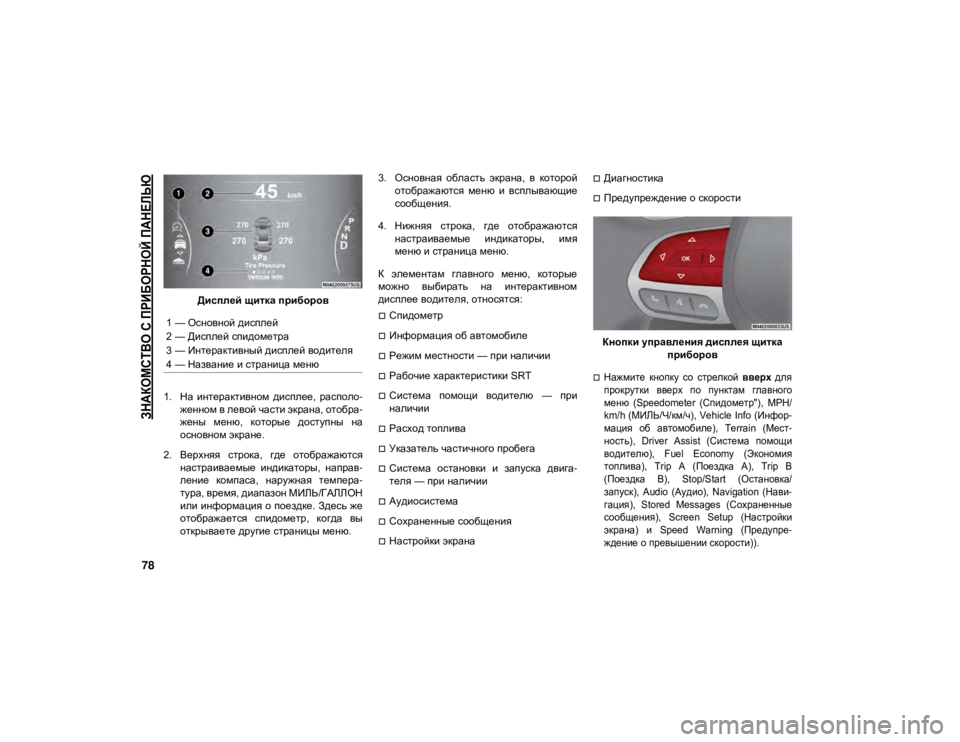
ЗНАКОМСТВО С ПРИБОРНОЙ ПАНЕЛЬЮ
78
Дисплей щитка приборов
1. На интерактивном дисплее, располо -
женном в левой части экрана, отобра -
жены меню, которые доступны на
основном экране.
2. Верхняя строка, где отображаются настраиваемые индикаторы, направ -
ление компаса, наружная темпера -
тура, время, диапазон МИЛЬ/ГАЛЛОН
или информация о поездке. Здесь же
отображается спидометр, когда вы
открываете другие страницы меню. 3. Основная область экрана, в которой
отображаются меню и всплывающие
сообщения.
4. Нижняя строка, где отображаются настраиваемые индикаторы, имя
меню и страница меню.
К элементам главного меню, которые
можно выбирать на интерактивном
дисплее водителя, относятся:
Спидометр
Информация об автомобиле
Режим местности — при наличии
Рабочие характеристики SRT
Система помощи водителю — при
наличии
Расход топлива
Указатель частичного пробега
Система остановки и запуска двига -
теля — при наличии
Аудиосистема
Сохраненные сообщения
Настройки экрана
Диагностика
Предупреждение о скорости
Кнопки управления дисплея щитка приборов
Нажмите кнопку со стрелкой вверх для
прокрутки вверх по пунктам главного
меню (Speedometer (Спидометр"), MPH/
km/h (МИЛЬ/Ч/км/ч), Vehicle Info (Инфор -
мация об автомобиле), Terrain (Мест -
ность), Driver Assist (Система помощи
водителю), Fuel Economy (Экономия
топлива), Trip A (Поездка A), Trip B
(Поездка B), Stop/Start (Остановка/
запуск), Audio (Аудио), Navigation (Нави -
гация), Stored Messages (Сохраненные
сообщения), Screen Setup (Настройки
экрана) и Speed Warning (Предупре -
ждение о превышении скорости)).
1 — Основной дисплей
2 — Дисплей спидометра
3 — Интерактивный дисплей водителя
4 — Название и страница меню
2020_JEEP_GRAND_CHEROKEE_UG_LHD_RU.book Page 78
Page 551 of 942
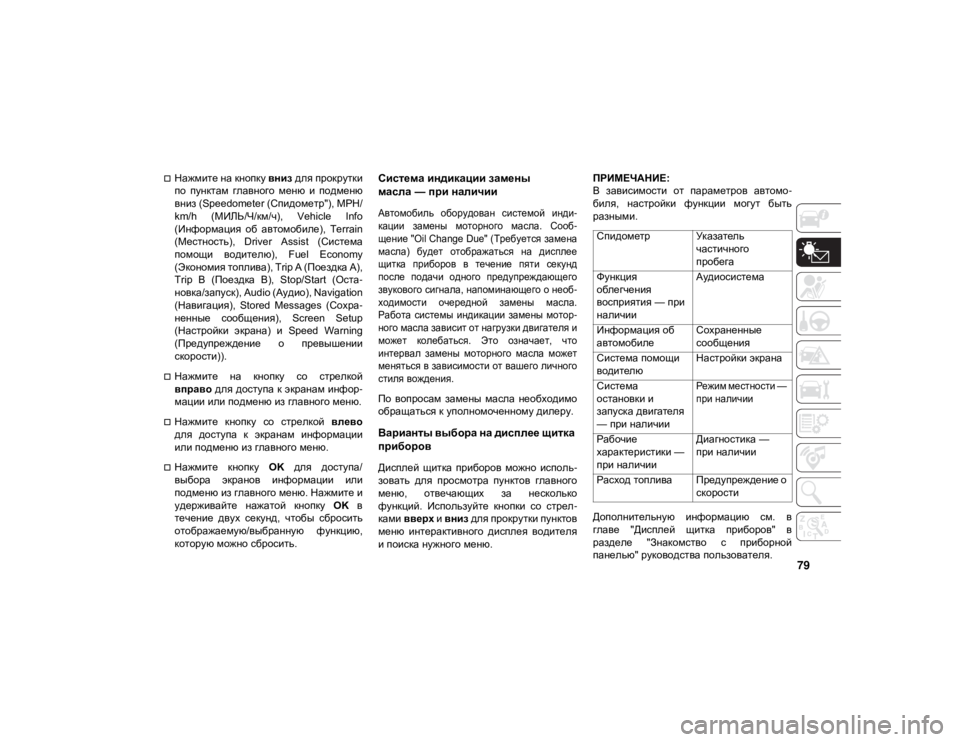
79
Нажмите на кнопку вниз для прокрутки
по пунктам главного меню и подменю
вниз (Speedometer (Спидометр"), MPH/
km/h (МИЛЬ/Ч/км/ч), Vehicle Info
(Информация об автомобиле), Terrain
(Местность), Driver Assist (Система
помощи водителю), Fuel Economy
(Экономия топлива), Trip A (Поездка A),
Trip B (Поездка B), Stop/Start (Оста -
новка/запуск), Audio (Аудио), Navigation
(Навигация), Stored Messages (Сохра -
ненные сообщения), Screen Setup
(Настройки экрана) и Speed Warning
(Предупреждение о превышении
скорости)).
Нажмите на кнопку со стрелкой
вправо для доступа к экранам инфор -
мации или подменю из главного меню.
Нажмите кнопку со стрелкой влево
для доступа к экранам информации
или подменю из главного меню.
Нажмите кнопку OK для доступа/
выбора экранов информации или
подменю из главного меню. Нажмите и
удерживайте нажатой кнопку OK в
течение двух секунд, чтобы сбросить
отображаемую/выбранную функцию,
которую можно сбросить.
Система индикации замены
масла — при наличии
Автомобиль оборудован системой инди -
кации замены моторного масла. Сооб -
щение "Oil Change Due" (Требуется замена
масла) будет отображаться на дисплее
щитка приборов в течение пяти секунд
после подачи одного предупреждающего
звукового сигнала, напоминающего о необ -
ходимости очередной замены масла.
Работа системы индикации замены мотор -
ного масла зависит от нагрузки двигателя и
может колебаться. Это означает, что
интервал замены моторного масла может
меняться в зависимости от вашего личного
стиля вождения.
По вопросам замены масла необходимо
обращаться к уполномоченному дилеру.
Варианты выбора на дисплее щитка
приборов
Дисплей щитка приборов можно исполь -
зовать для просмотра пунктов главного
меню, отвечающих за несколько
функций. Используйте кнопки со стрел -
ками вверх и вниз для прокрутки пунктов
меню интерактивного дисплея водителя
и поиска нужного меню. ПРИМЕЧАНИЕ:
В зависимости от параметров автомо
-
биля, настройки функции могут быть
разными.
Дополнительную информацию см. в
главе "Дисплей щитка приборов" в
разделе "Знакомство с приборной
панелью" руководства пользователя. Спидометр Указатель
частичного
пробега
Функция
облегчения
восприятия — при
наличии Аудиосистема
Информация об
автомобиле Сохраненные
сообщения
Система помощи
водителю Настройки экрана
Система
остановки и
запуска двигателя
— при наличии
Режим местности —
при наличии
Рабочие
характеристики —
при наличии Диагностика —
при наличии
Расход топлива Предупреждение о скорости
2020_JEEP_GRAND_CHEROKEE_UG_LHD_RU.book Page 79
Page 873 of 942
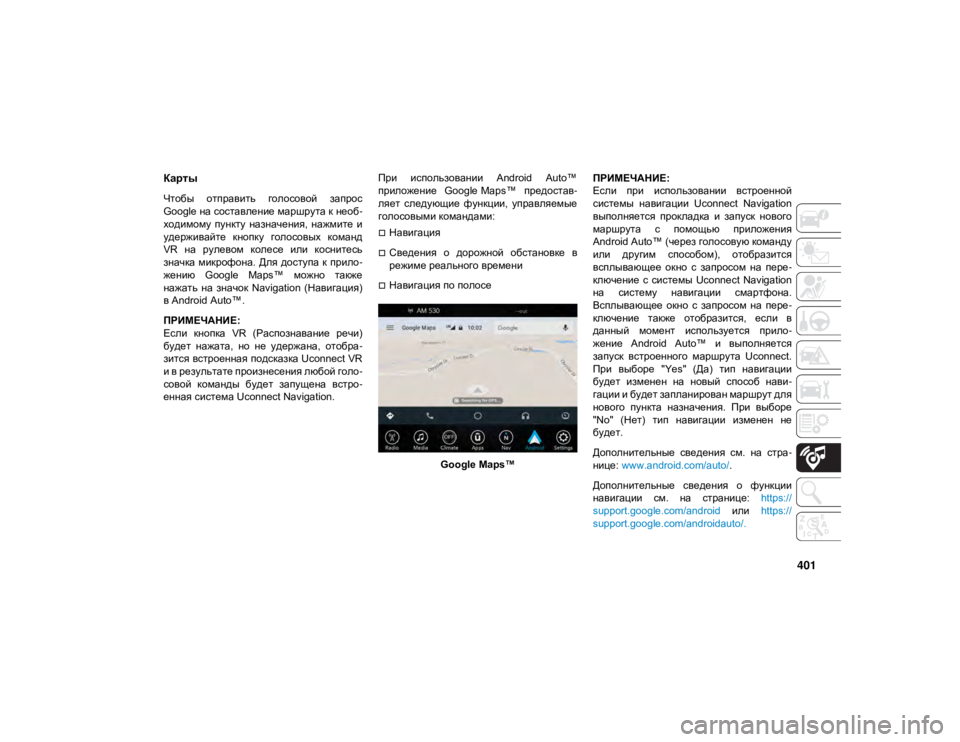
401
Карты
Чтобы отправить голосовой запрос
Google на составление маршрута к необ-
ходимому пункту назначения, нажмите и
удерживайте кнопку голосовых команд
VR на рулевом колесе или коснитесь
значка микрофона. Для доступа к прило -
жению Google Maps™ можно также
нажать на значок Navigation (Навигация)
в Android Auto™.
ПРИМЕЧАНИЕ:
Если кнопка VR (Распознавание речи)
будет нажата, но не удержана, отобра -
зится встроенная подсказка Uconnect VR
и в результате произнесения любой голо -
совой команды будет запущена встро -
енная система Uconnect Navigation. При использовании Android Auto™
приложение Google Maps™ предостав
-
ляет следующие функции, управляемые
голосовыми командами:
Навигация
Сведения о дорожной обстановке в
режиме реального времени
Навигация по полосе
Google Maps™ ПРИМЕЧАНИЕ:
Если при использовании встроенной
системы навигации Uconnect Navigation
выполняется прокладка и запуск нового
маршрута с помощью приложения
Android Auto™ (через голосовую команду
или другим способом), отобразится
всплывающее окно с запросом на пере
-
ключение с системы Uconnect Navigation
на систему навигации смартфона.
Всплывающее окно с запросом на пере -
ключение также отобразится, если в
данный момент используется прило -
жение Android Auto™ и выполняется
запуск встроенного маршрута Uconnect.
При выборе "Yes" (Да) тип навигации
будет изменен на новый способ нави -
гации и будет запланирован маршрут для
нового пункта назначения. При выборе
"No" (Нет) тип навигации изменен не
будет.
Дополнительные сведения см. на стра -
нице: www.android.com/auto/ .
Дополнительные сведения о функции
навигации см. на странице: https://
support.google.com/android или https://
support.google.com/androidauto/.
2020_JEEP_GRAND_CHEROKEE_UG_LHD_RU.book Page 401
Page 877 of 942
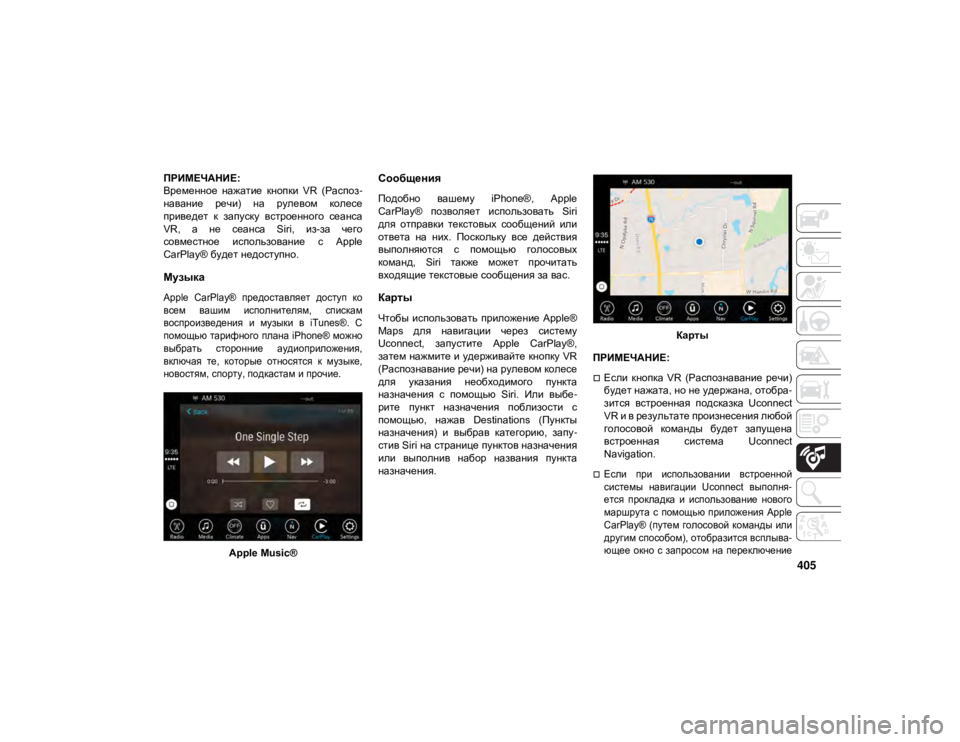
405
ПРИМЕЧАНИЕ:
Временное нажатие кнопки VR (Распоз-
навание речи) на рулевом колесе
приведет к запуску встроенного сеанса
VR, а не сеанса Siri, из-за чего
совместное использование с Apple
CarPlay® будет недоступно.
Музыка
Apple CarPlay® предоставляет доступ ко
всем вашим исполнителям, спискам
воспроизведения и музыки в iTunes®. С
помощью тарифного плана iPhone® можно
выбрать сторонние аудиоприложения,
включая те, которые относятся к музыке,
новостям, спорту, подкастам и прочие.
Apple Music®
Сообщения
Подобно вашему iPhone®, Apple
CarPlay® позволяет использовать Siri
для отправки текстовых сообщений или
ответа на них. Поскольку все действия
выполняются с помощью голосовых
команд, Siri также может прочитать
входящие текстовые сообщения за вас.
Карты
Чтобы использовать приложение Apple®
Maps для навигации через систему
Uconnect, запустите Apple CarPlay®,
затем нажмите и удерживайте кнопку VR
(Распознавание речи) на рулевом колесе
для указания необходимого пункта
назначения с помощью Siri. Или выбе -
рите пункт назначения поблизости с
помощью, нажав Destinations (Пункты
назначения) и выбрав категорию, запу -
стив Siri на странице пунктов назначения
или выполнив набор названия пункта
назначения. Карты
ПРИМЕЧАНИЕ:
Если кнопка VR (Распознавание речи)
будет нажата, но не удержана, отобра -
зится встроенная подсказка Uconnect
VR и в результате произнесения любой
голосовой команды будет запущена
встроенная система Uconnect
Navigation.
Если при использовании встроенной
системы навигации Uconnect выполня -
ется прокладка и использование нового
маршрута с помощью приложения Apple
CarPlay® (путем голосовой команды или
другим способом), отобразится всплыва -
ющее окно с запросом на переключение
2020_JEEP_GRAND_CHEROKEE_UG_LHD_RU.book Page 405
Page 878 of 942
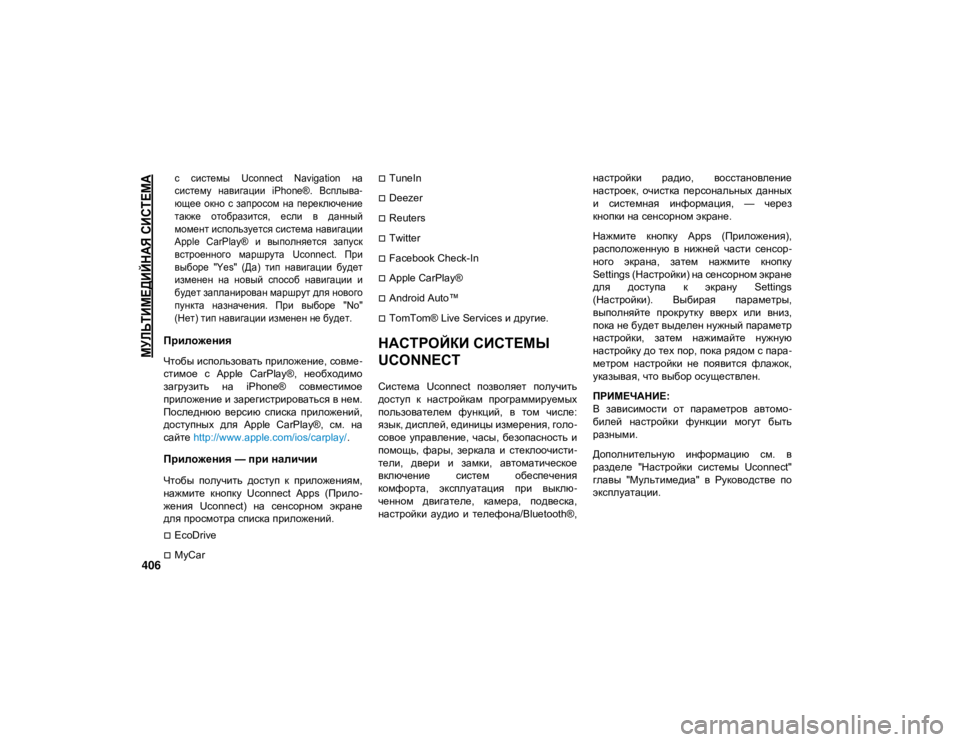
МУЛЬТИМЕДИЙНАЯ СИСТЕМА
406
с системы Uconnect Navigation на
систему навигации iPhone®. Всплыва-
ющее окно с запросом на переключение
также отобразится, если в данный
момент используется система навигации
Apple CarPlay® и выполняется запуск
встроенного маршрута Uconnect. При
выборе "Yes" (Да) тип навигации будет
изменен на новый способ навигации и
будет запланирован маршрут для нового
пункта назначения. При выборе "No"
(Нет) тип навигации изменен не будет.
Приложения
Чтобы использовать приложение, совме -
стимое с Apple CarPlay®, необходимо
загрузить на iPhone® совместимое
приложение и зарегистрироваться в нем.
Последнюю версию списка приложений,
доступных для Apple CarPlay®, см. на
сайте http://www.apple.com/ios/carplay/ .
Приложения — при наличии
Чтобы получить доступ к приложениям,
нажмите кнопку Uconnect Apps (Прило -
жения Uconnect) на сенсорном экране
для просмотра списка приложений.
EcoDrive
MyCar
TuneIn
Deezer
Reuters
Twitter
Facebook Check-In
Apple CarPlay®
Android Auto™
TomTom® Live Services и другие.
НАСТРОЙКИ СИСТЕМЫ
UCONNECT
Система Uconnect позволяет получить
доступ к настройкам программируемых
пользователем функций, в том числе:
язык, дисплей, единицы измерения, голо -
совое управление, часы, безопасность и
помощь, фары, зеркала и стеклоочисти -
тели, двери и замки, автоматическое
включение систем обеспечения
комфорта, эксплуатация при выклю -
ченном двигателе, камера, подвеска,
настройки аудио и телефона/Bluetooth®, настройки радио, восстановление
настроек, очистка персональных данных
и системная информация, — через
кнопки на сенсорном экране.
Нажмите кнопку Apps (Приложения),
расположенную в нижней части сенсор
-
ного экрана, затем нажмите кнопку
Settings (Настройки) на сенсорном экране
для доступа к экрану Settings
(Настройки). Выбирая параметры,
выполняйте прокрутку вверх или вниз,
пока не будет выделен нужный параметр
настройки, затем нажимайте нужную
настройку до тех пор, пока рядом с пара -
метром настройки не появится флажок,
указывая, что выбор осуществлен.
ПРИМЕЧАНИЕ:
В зависимости от параметров автомо -
билей настройки функции могут быть
разными.
Дополнительную информацию см. в
разделе "Настройки системы Uconnect"
главы "Мультимедиа" в Руководстве по
эксплуатации.
2020_JEEP_GRAND_CHEROKEE_UG_LHD_RU.book Page 406
Page 890 of 942
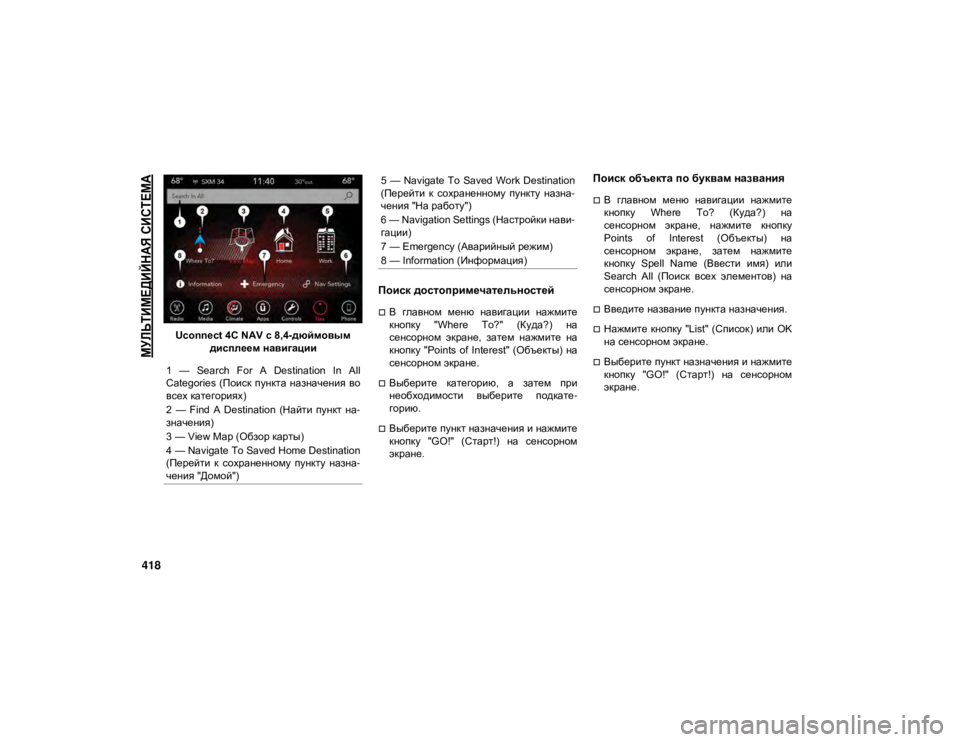
МУЛЬТИМЕДИЙНАЯ СИСТЕМА
418
Uconnect 4C NAV с 8,4-дюймовымдисплеем навигации
Поиск достопримечательностей
В главном меню навигации нажмите
кнопку "Where To?" (Куда?) на
сенсорном экране, затем нажмите на
кнопку "Points of Interest" (Объекты) на
сенсорном экране.
Выберите категорию, а затем при
необходимости выберите подкате -
горию.
Выберите пункт назначения и нажмите
кнопку "GO!" (Старт!) на сенсорном
экране.
Поиск объекта по буквам названия
В главном меню навигации нажмите
кнопку Where To? (Куда?) на
сенсорном экране, нажмите кнопку
Points of Interest (Объекты) на
сенсорном экране, затем нажмите
кнопку Spell Name (Ввести имя) или
Search All (Поиск всех элементов) на
сенсорном экране.
Введите название пункта назначения.
Нажмите кнопку "List" (Список) или OK
на сенсорном экране.
Выберите пункт назначения и нажмите
кнопку "GO!" (Старт!) на сенсорном
экране.
1 — Search For A Destination In All
Categories (Поиск пункта назначения во
всех категориях)
2 — Find A Destination (Найти пункт на
-
значения)
3 — View Map (Обзор карты)
4 — Navigate To Saved Home Destination
(Перейти к сохраненному пункту назна -
чения "Домой")
5 — Navigate To Saved Work Destination
(Перейти к сохраненному пункту назна -
чения "На работу")
6 — Navigation Settings (Настройки нави -
гации)
7 — Emergency (Аварийный режим)
8 — Information (Информация)
2020_JEEP_GRAND_CHEROKEE_UG_LHD_RU.book Page 418
Page 909 of 942
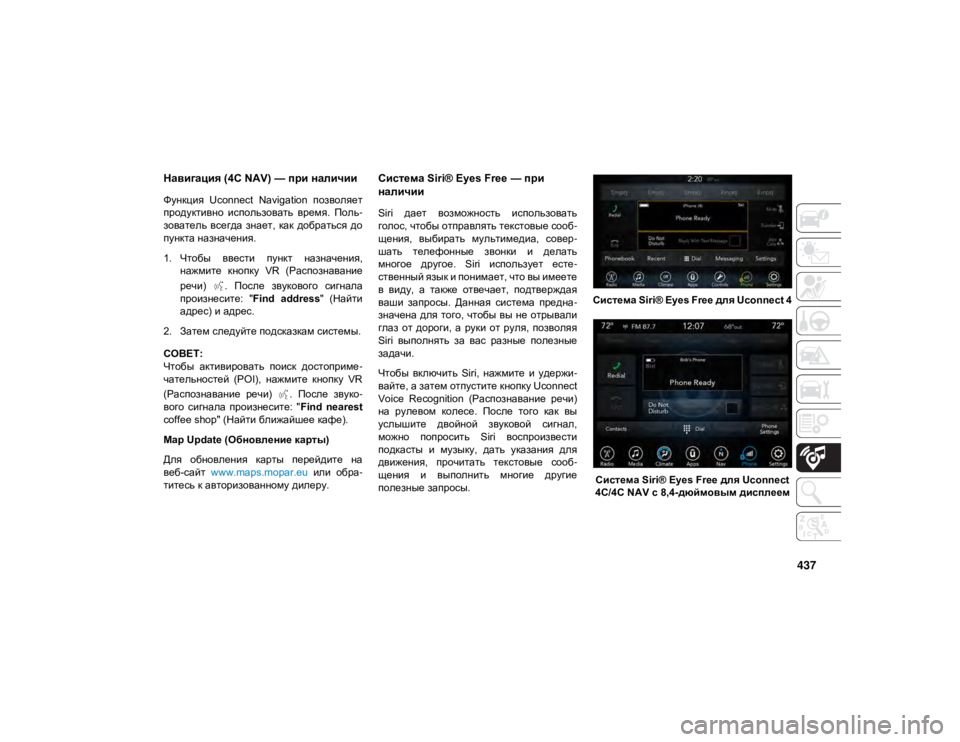
437
Навигация (4C NAV) — при наличии
Функция Uconnect Navigation позволяет
продуктивно использовать время. Поль-
зователь всегда знает, как добраться до
пункта назначения.
1. Чтобы ввести пункт назначения, нажмите кнопку VR (Распознавание
речи) . После звукового сигнала
произнесите: " Find address" (Найти
адрес) и адрес.
2. Затем следуйте подсказкам системы.
СОВЕТ:
Чтобы активировать поиск достоприме -
чательностей (POI), нажмите кнопку VR
(Распознавание речи) . После звуко -
вого сигнала произнесите: " Find nearest
coffee shop" (Найти ближайшее кафе).
Map Update (Обновление карты)
Для обновления карты перейдите на
веб-сайт www.maps.mopar.eu или обра-
титесь к авторизованному дилеру.
Система Siri® Eyes Free — при
наличии
Siri дает возможность использовать
голос, чтобы отправлять текстовые сооб -
щения, выбирать мультимедиа, совер -
шать телефонные звонки и делать
многое другое. Siri использует есте -
ственный язык и понимает, что вы имеете
в виду, а также отвечает, подтверждая
ваши запросы. Данная система предна -
значена для того, чтобы вы не отрывали
глаз от дороги, а руки от руля, позволяя
Siri выполнять за вас разные полезные
задачи.
Чтобы включить Siri, нажмите и удержи -
вайте, а затем отпустите кнопку Uconnect
Voice Recognition (Распознавание речи)
на рулевом колесе. После того как вы
услышите двойной звуковой сигнал,
можно попросить Siri воспроизвести
подкасты и музыку, дать указания для
движения, прочитать текстовые сооб -
щения и выполнить многие другие
полезные запросы. Система Siri® Eyes Free для Uconnect 4
Система Siri® Eyes Free для Uconnect
4C/4C NAV с 8,4-дюймовым дисплеем
2020_JEEP_GRAND_CHEROKEE_UG_LHD_RU.book Page 437